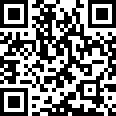
Ms. Bear
Deixe um recado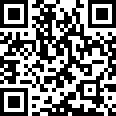 Ms. Bear
Ms. Bear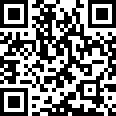
Ms. Bear
Deixe um recadoNa interface [Lista de Arquivos], pressione [F1] para criar um novo arquivo de ensino, insira a interface [Lista de cores], pressione [F1] Novo, pressione o número árabe para selecionar a cabeça de borracha principal e selecionar o cilindro de fixação ( 1 ou 2). Em seguida, pressione [ent] para salvar.

Na interface [Lista de pontos], pressione [F1] para inserir e, em seguida, selecione o tipo de ponto de ensino (incluindo 1, poliline; 2, grupo de pontos isolados; 3, linha; 4, arco; 5, círculo completo), mover Após a agulha de seleção para a posição a ser selecionada, pressione [ent] para confirmar.

Depois de concluir um ponto de ensino, pressione [F1] para inserir o ponto de ensino novamente, siga as etapas anteriores até que toda a imagem seja desenhada, pressione [ESC] para retornar à interface [Lista de cores] e depois pressione [f2] para editar . Em seguida, pressione [ent] para inserir o modo de etapa única para verificar se há alguma omissão ou erro. Depois de confirmar que não há problema, pressione 2 [ESC] para retornar à interface [lista de arquivos].
Pressione [f2] para editar na interface [Lista de arquivos], pressione [f2] para editar na interface [Lista de cores], pressione [ent] para mover a agulha para o ponto a ser modificado, mova o ponto a ser modificado para A posição correta e pressione (ENT) salve, pressione [CLR] para excluir o gráfico extra ou errado e, em seguida, mova o cursor para cima um espaço, pressione [ent] para confirmar se a agulha volta para o primeiro da imagem excluída, e depois pressione [F1] para inserir. Renasse novamente, retorne ao ponto de partida após o desenho, pressione [ENT] teste de etapa única para atender aos requisitos, repita a operação, teste até que a solicitação seja atingida.
Modifique a velocidade de execução local ou o horário de abertura da cola
Na interface [Lista de arquivos], pressione [f2] para editar.
Pressione [f2] para editar na interface [Lista de cores] e mova as setas [para cima e para baixo "ou [ent] para uma etapa única a ser modificada.
Pressione o parâmetro [F4] para definir a velocidade gráfica e a configuração de atraso de cola (* indica o parâmetro padrão). Após a conclusão da configuração, pressione [ent] para salvar.
Bem, hoje aprendi aqui, o próximo adeus


Privacy statement: Your privacy is very important to Us. Our company promises not to disclose your personal information to any external company with out your explicit permission.

Fill in more information so that we can get in touch with you faster
Privacy statement: Your privacy is very important to Us. Our company promises not to disclose your personal information to any external company with out your explicit permission.